昨天我在使用word进行文档的编辑的时候,想要打出下划线,但是试了很多方法就是打不出,只有在打字的时候才会出来。通过上网查阅资料,下文给大家整理了word下划线不显示,打字才会显示怎么办的解决方法,在2003、2010、2007版本的word上都是可以实现的,快来了解下吧。


Microsoft Office 2019最新专业版是一款相当出色的办公室文档办公专用工具,界面整洁,功能强大,结合了ppt制作、文档处理、execl数据处理,还可以在线插入图表、函数、动画、过渡效果等等,非常好用,欢迎对office感兴趣的小伙伴下载体验。
word下划线不显示,打字才会显示
word的操作方法:
1、打开word2007功能页面,并打开word选项, 里面有word高级设置项;
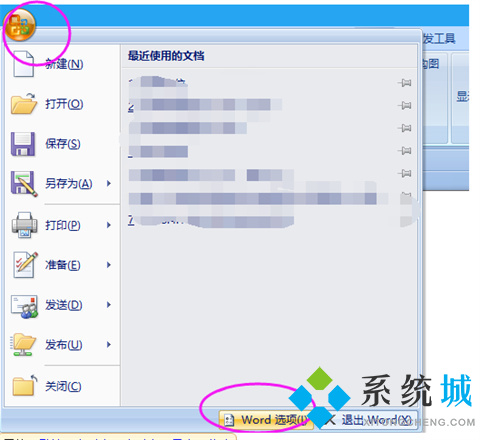
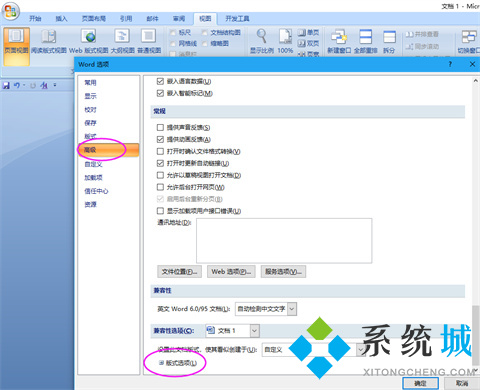
2、选择”高级”选项,找到版式选项,注意:版式选项在最下面;
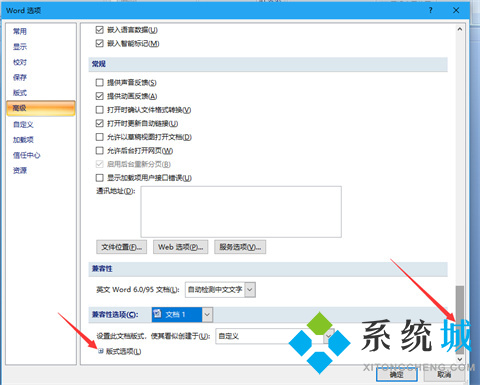
3、将“兼容性选项”设置为所有文档 ,这样以后所有文档都生效。 并展开”版式选项”;
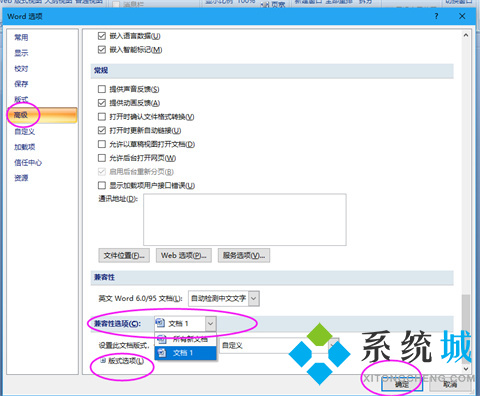
4、找到为“尾部空格添加下划线” 前的面勾,勾选上。然后点击“确定”保存设置
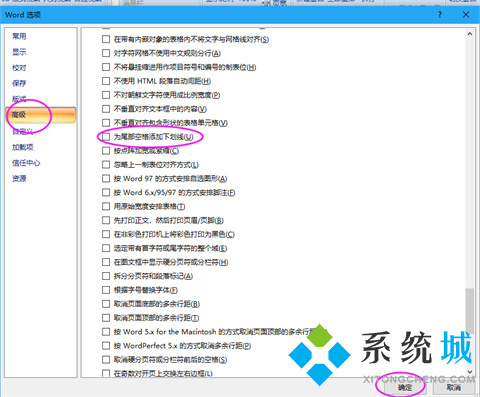
5、这样以后的word文档画下划线时,打空格就打上下划线了。反之,如果希望打字的时候有下划线,空格的时候没有下划线,就把“为尾部空格添加下划线”取消即可。
wps的操作方法:
1、首先进入word,新建一个空白页面。
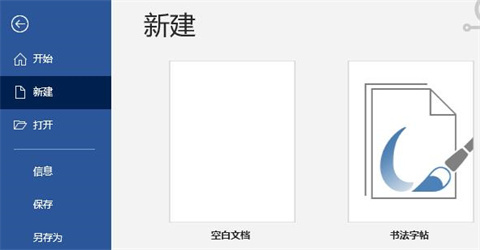
2、然后可以在工具栏的开始选项。
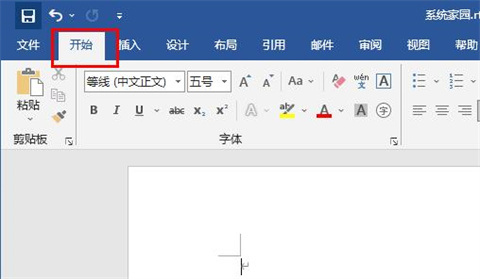
3、随后点击下面的“U”选项。
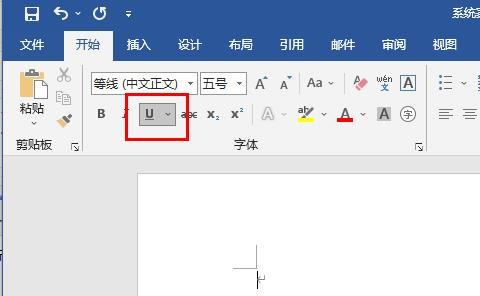
4、最后再输入文字的时候下划线才会出现。
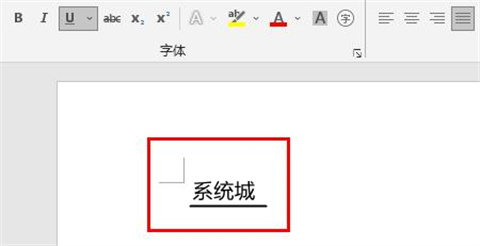
总结:
1、打开word2007功能页面,并打开word选项, 里面有word高级设置项;
2、选择”高级”选项,找到版式选项,注意:版式选项在最下面;
3、将“兼容性选项”设置为所有文档 ,这样以后所有文档都生效。 并展开”版式选项”;
4、找到为“尾部空格添加下划线” 前的面勾,勾选上。然后点击“确定”保存设置;
5、这样以后的word文档画下划线时,打空格就打上下划线了。反之,如果希望打字的时候有下划线,空格的时候没有下划线,就把“为尾部空格添加下划线”取消即可。
以上的全部内容就是系统城给大家提供的word下划线不显示,打字才会显示的具体操作方法介绍啦~希望对大家有帮助,还有更多相关内容敬请关注本站,系统城感谢您的阅读!
 站长资讯网
站长资讯网